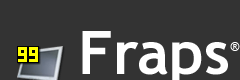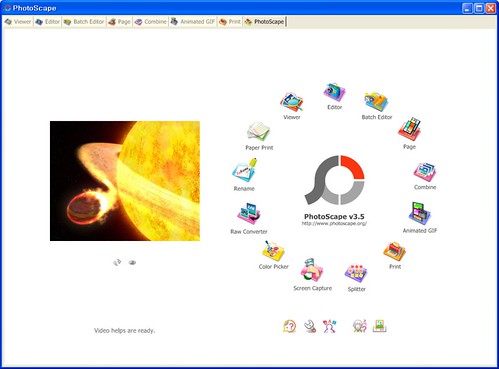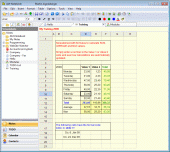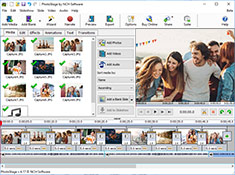บทนำ
ZoomIt เป็นโปรแกรมอรรถประโยชน์ตัวหนึ่งที่น่าสนใจ เหมาะสำหรับการนำเสนอหรือสาธิตการใช้งานซอฟต์แวร์ เราสามารถใช้ ZoomIt โดยไม่ต้องติดตั้งซอฟต์แวร์แต่ประการใด เพียงเรียกใช้โปรแกรมก็สามารถนำมาช่วยการสาธิตใช้งานด้วยคีย์ลัด (hotkeys) เพื่อขยายส่วนต่างๆ ให้มีความน่าสนใจ หรือขีดเขียนเป็นวงกลม วงรี สี่เหลี่ยม เขียนข้อความกำกับการอธิบาย หรืออื่นๆ สามารถทำงานได้ทั้ง Platform บน Windows และ tablet PCs
Runs on
Client: Windows XP and higher
Server: Windows Server 2003 and higher
การใช้งานโปรแกรม
เมื่อเราเรียกใช้งานโปรแกรม ZoomIt ครั้งแรก จะแสดงไดอะล็อกเพื่อให้กำหนดคุณสมบัติ (หรือจะใช้ตามที่กำหนดไว้ก็ได้) หากไม่ปรากฎไดอะล็อกเราก็สามารถตรวจสอบโปรแกรมที่เราเรียกใช้งานได้ที่ Task Pane ที่ System Tray จะปรากฎไอคอน ZoomIT

เราสามารถแสดงคุณสมบัติเพิ่มเติม โดยคลิกไอคอน ZoomIT > Options
เพื่อกำหนดคีย์ลัด (hotkeys) หรือจะใช้ค่าตามที่โปรแกรมกำหนดมา ดังต่อไปนี้
Zoom Tab : Ctrl + 1 ต้องการขยายให้ใช้คีย์ลัด Ctrl + 1 และสามารถหมุนเม้าส์ปุ่มกลางเพื่อซูม-ย่อการนำเสนอได้ สำหรบโหมดนี้จะไม่สามารถควบคุมซอฟต์แวร์อื่นๆ ที่เรานำเสนอได้ ยกเว้นเราจะออกจากการใช้โหมดนี้ก่อน หากต้องการออกจากโหมดนี้ให้ใช้คีย์ลัด Esc หรือคลิกเม้าส์ขวาเลือก Exit

LiveZoom Tab : Ctrl + 4 สำหรับโหมดนี้จะทำงานบน Platform ของ Vista หรือสูงกว่า โหมดนี้ก็คล้ายกับ Zoom Tab : Ctrl + 2 เมื่อเราใช้งานโหมดนี้ก็จะขยายหน้าจอทันที แล้วสามารถเข้าควบคุมการใช้งานซอฟต์แวร์ต่างๆ ที่เราใช้งานได้ปกติ จะเหมาะสำหรับการขยายหน้าจอค้างไว้ แล้วไม่ต้องเสียเวลาย่อหรือขยาย เราสามารถควบคุมการย่อ-ขยายในโหมดนี้ได้ด้วยใช้คีย์ลัด Ctrl + Up หรือใช้คีย์ลัด Ctrl + Down
Draw Tab : Ctrl + 2
เข้าสู่โหมดการวาดโดยไม่เข้าสู่โหมดซูม ใช้คีย์ลัด Ctrl + 2 และหากต้องการออกจากโหมดนี้ให้ใช้คีย์ลัด Esc
- เข้าสู่โหมด Zoom Tab : Ctrl + 1 เราสามารถวาดสิ่งต่างได้โดยคลิกเม้าส์ปุ่มซ้ายก็จะเข้าสู่โหมดการวาดทันที หากเราวาดผิดหรือต้องการลบสิ่งที่วาดล่าสุดออกให้ใช้คีย์ลัด Ctrl + Z และหากต้องการลบทั้งหมดที่เราวาดมาให้ใช้คีย์ลัด e และต้องการออกจากโหมดการวาดให้คลิกเม้าส์ปุ่มขวา
- เปลี่ยนขนาดเส้นวาดให้หนาหรือบาง ใช้คีย์ลัด left Control + หมุนเม้าส์ปุ่มกลาง เพื่อเพิ่มขนาดความหนาหรือบาง
- เปลี่ยนสีปากกา ใช้คีย์ลัด r (Red), y (Yellow), g (Green), b (Blue), o (Orange), p (Pink)
- การวาดเส้นต่างๆ ใช้คีย์ลัด
- Shift : วาดเส้นตรง
- Control : วาดวงกลม
- Tab : วาดวงรี
- Shift + Control : วาดลูกศร
- ล้างหน้าจอ ใช้คีย์ลัด w (White) k (Black)
- การคัดลอกหน้าจอ ใช้คีย์ลัด Ctrl + C
- การจัดเก็บหน้าจอ ใช้คีย์ลัด Ctrl + S
Type Tab เมื่อเข้าสู่โหมดการวาด เราสามารถพิมพ์ข้อความได้ ใช้คีย์ลัด t ถ้าต้องการออกจากการพิมพ์ ใช้คีย์ลัด Esc หรือคลิกเม้าส์ปุ่มซ้าย นอกจากนี้เราสามารถกำหนดความเข้ม จางของอักษร ใช้การหมุนเม้าส์กลางขึ้นลง
Break Tab เมื่อต้องการล้างหน้าจอ และแสดง Counter โดยสามารถกำหนดได้ว่าจะจับเวลากี่วินาทีได้ และสามารถกำหนดสีอักษรได้เช่นเดียวกับที่กล่าวข้างต้น และสามารถออกจากโหมดนี้ได้ ใช้คีย์ลัด Esc
สามารถดาวน์โหลด ZoomIt ได้ที่นี่ อีกนิด โปรแกรมนี้ฟรี
 เก็บไอโฟนให้ไกลจากความร้อน เพราะความร้อนจะทำให้พลังงานในแบตเตอรี่หมดไว แถมยังทำให้เสื่อมสภาพเร็วขึ้นด้วย
เก็บไอโฟนให้ไกลจากความร้อน เพราะความร้อนจะทำให้พลังงานในแบตเตอรี่หมดไว แถมยังทำให้เสื่อมสภาพเร็วขึ้นด้วย